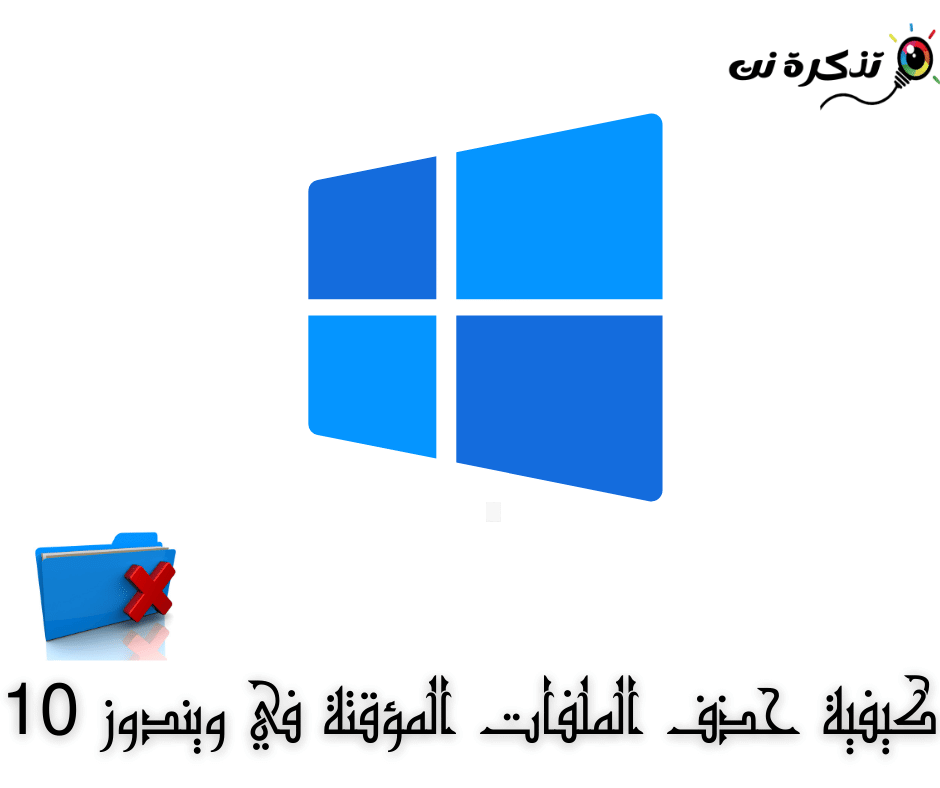نحوه نشان دادن نمادهای دسکتاپ در ویندوز 10
نحوه نشان دادن نمادهای ویندوز 10 بر روی دسکتاپ
ابتدا ، اگر ویندوز در نسخه عربی است ، موارد زیر را انجام دهید
- دکمه انتخاب شروع کردن ، سپس انتخاب کنید تنظیمات > شخصی سازی کنید > موضوع.
- در بخش تم ها> تنظیمات مرتبط ، را انتخاب کنید تنظیمات نمادهای دسکتاپ.
- نمادهایی را که می خواهید در دسکتاپ نمایش داده شوند انتخاب کرده و سپس انتخاب کنید تطبيق وخوب.

اطلاع: اگر از حالت رایانه لوحی استفاده می کنید ، ممکن است نمادهای دسکتاپ را به درستی مشاهده نکنید. با جستجوی نام برنامه در فایل اکسپلورر می توانید برنامه را بیابید. برای خفه شو حالت تبلت ، را انتخاب کنید مرکز نگهداری در نوار وظیفه (کنار تاریخ و زمان) ، سپس را انتخاب کنید حالت تبلت برای روشن یا خاموش کردن آن
اما اگر ویندوز به زبان انگلیسی است ، موارد زیر را دنبال کنید
ممکن است نمادهای دسکتاپ شما پنهان باشند. برای مشاهده آنها ، روی دسکتاپ راست کلیک کرده ، View را انتخاب کنید و سپس Show desktop icons را انتخاب کنید. برای افزودن نمادهایی به رایانه مانند این رایانه ، سطل بازیافت و موارد دیگر:
- را انتخاب کنید آغاز را فشار دهید و سپس انتخاب کنید تنظیمات > شخصی > تم.
- در بخش تم ها> تنظیمات مرتبط ، را انتخاب کنید تنظیمات نماد دسکتاپ.
- نمادهایی را که می خواهید روی دسکتاپ شما باشند انتخاب کنید ، سپس آن را انتخاب کنید درخواست و OK.

توجه داشته باشید: اگر در حالت رایانه لوحی هستید ، ممکن است نتوانید نمادهای دسکتاپ خود را به درستی مشاهده کنید. با جستجوی نام برنامه در File Explorer می توانید برنامه را پیدا کنید. به خاموش حالت رایانه لوحی ، را انتخاب کنید مرکز عملیات در نوار وظیفه (کنار تاریخ و زمان) ، و سپس انتخاب کنید حالت قرص آن را بچرخانم روشن یا خاموش
این توضیح تصویری است
این توضیحی درباره او با تصاویر است